HP DeskJet 3700 Manuale d'uso
Pagina 84
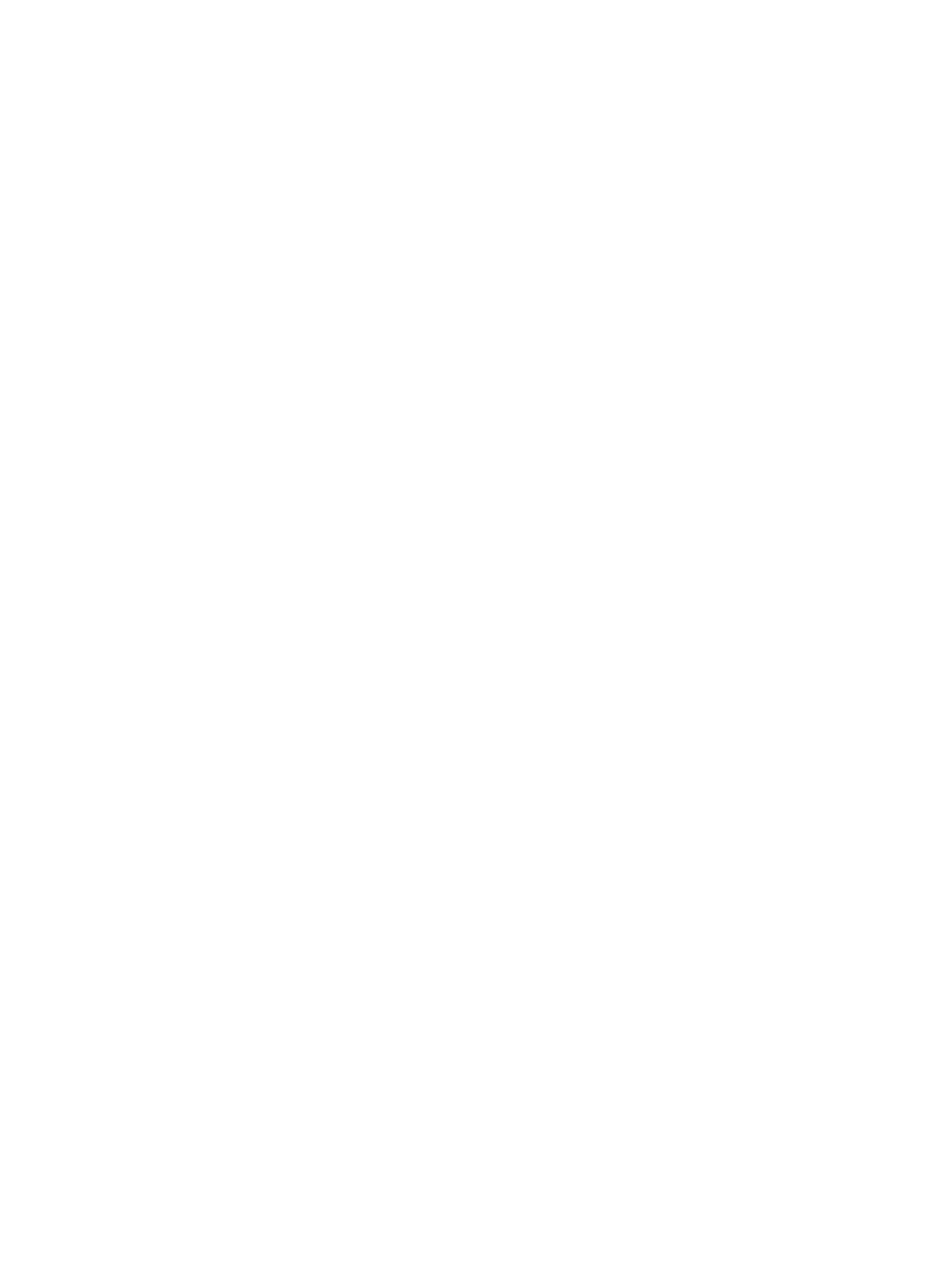
●
Windows Vista: Sulla barra delle applicazioni di Windows, fare clic su Start, Pannello di
controllo, quindi su Stampanti.
●
Windows XP: Dal menu di Windows Start, fare clic su Pannello di controllo, quindi su
Stampanti e fax.
b.
Fare doppio clic sull'icona della stampante, oppure fare clic con il pulsante destro del mouse su tale
icona e selezionare Stampa in corso per aprire la coda di stampa.
c.
Sul menu Stampante, verificare che non ci siano segni di spunta accanto a Interrompi stampa o
Utilizza stampante non in linea.
d.
Qualora siano state apportate delle modifiche, provare a stampare di nuovo.
4.
Verificare che la stampante sia impostata come stampante predefinita.
Per verificare che la stampante sia impostata come stampante predefinita
a.
In base al sistema operativo in uso, eseguire una delle seguenti operazioni:
●
Windows 10: Sulla barra delle applicazioni di Windows, fare clic su Start, Tutte le
applicazioni, quindi selezionare Sistema Windows, Pannello di controllo e fare clic su
Visualizza dispositivi e stampanti nel menu Hardware e suoni.
●
Windows 8.1 e Windows 8: Selezionare o toccare l'angolo superiore destro della schermata
per aprire la barra degli accessi, fare clic sull'icona Impostazioni, fare clic o toccare Pannello
di controllo, quindi fare clic o toccare Visualizza dispositivi e stampanti.
●
Windows 7: dal menu Start di Windows, fare clic su Dispositivi e stampanti.
●
Windows Vista: Sulla barra delle applicazioni di Windows, fare clic su Start, Pannello di
controllo, quindi su Stampanti.
●
Windows XP: Dal menu di Windows Start, fare clic su Pannello di controllo, quindi su
Stampanti e fax.
b.
Verificare che la stampante corretta sia impostata come stampante predefinita.
Accanto alla stampante predefinita è presente un segno di spunta all'interno di un cerchio nero o
verde.
c.
Se la stampante impostata come stampante predefinita non è quella corretta, fare clic con il tasto
destro del mouse sulla stampante corretta e selezionare Imposta come predefinita.
d.
Provare ad utilizzare di nuovo la stampante.
5.
Riavviare lo spooler di stampa.
Per riavviare lo spooler di stampa
a.
In base al sistema operativo in uso, eseguire una delle seguenti operazioni:
Windows 10
i.
Sulla barra delle applicazioni di Windows, fare clic su Start, Tutte le applicazioni, quindi su
Sistema Windows.
ii.
Fare clic su Pannello di controllo, Sistema e sicurezza, quindi fare clic su Strumenti di
amministrazione .
80
Capitolo 8 Risoluzione di un problema
ITWW